La vidéo en direct sur YouTube est extrêmement populaire parmi les YouTubers. Les vidéos en direct ont une sensation différente car les créateurs de vidéos peuvent interagir avec leur public en temps réel. Les YouTubers utilisent la fonctionnalité de diffusion en direct pour diffuser n'importe quel événement en direct, suivre des cours en direct, organiser des webinaires en direct et bien plus encore. Si vous souhaitez voir la session de diffusion en direct de votre YouTuber préféré à n'importe quelle instance future, vous devez enregistrer la diffusion en direct sur YouTube.
En fait, si vous êtes vous-même un YouTuber et que vous diffusez en direct, vous avez besoin d'un enregistreur de flux en direct YouTube pour pouvoir enregistrer votre flux en direct et télécharger la vidéo sur YouTube. YouTube propose une option pour archiver vos flux en direct, mais ce n'est pas fiable. Par conséquent, presque tous les YouTubers optent pour un enregistreur d'écran de diffusion en direct externe pour enregistrer leurs sessions en direct. Voici la liste des meilleures applications d'enregistrement d'écran de diffusion en direct sur YouTube.
Partie 1. Enregistrer un flux YouTube sur PC/Mac avec Filmora
Le meilleur enregistreur d'écran de diffusion en direct sur YouTube est Wondershare Filmora. Il s'agit d'un enregistreur d'écran premium ainsi que d'un éditeur vidéo professionnel. Vous pouvez enregistrer vos activités d'écran telles que votre jeu que vous diffusez en direct. Parallèlement à cela, vous pouvez enregistrer la vidéo de votre webcam que vous diffusez en direct à côté de la vidéo de votre écran. Vous pouvez également enregistrer la session de diffusion en direct YouTube de quelqu'un en lisant la vidéo en plein écran sur votre ordinateur. Filmora est disponible pour les utilisateurs Windows et Mac. Voici les étapes pour enregistrer une diffusion en direct sur YouTube avec Filmora.
Étape 1 :Téléchargez et installez Wondershare Filmora. Lancez Filmora et cliquez sur Nouveau projet.
Étape 2 :Cliquez sur Enregistrer et sélectionnez Enregistrer à partir de la webcam si votre diffusion en direct sur YouTube vous permet de parler à votre public. Sinon, vous pouvez sélectionner Enregistrer l'écran du PC si vous diffusez en direct un jeu ou des activités à l'écran. Ici, nous envisageons l'option Enregistrer l'écran du PC que vous pouvez également utiliser pour enregistrer la session de diffusion en direct YouTube de quelqu'un.
Étape 3 :Choisissez la zone de l'écran d'enregistrement et sélectionnez correctement les sources audio du système et du micro externe. Activez l'option "Enregistrer le flux de la caméra" si vous souhaitez capturer votre webcam avec l'écran en mode PiP.
Étape 4 :Cliquez sur le bouton Enregistrer pour démarrer l'enregistrement dès que vous êtes en direct sur YouTube. Appuyez sur la touche F9 pour arrêter l'enregistrement lorsque vous terminez votre diffusion en direct sur YouTube. Vous pouvez modifier et exporter dans le format de fichier souhaité.
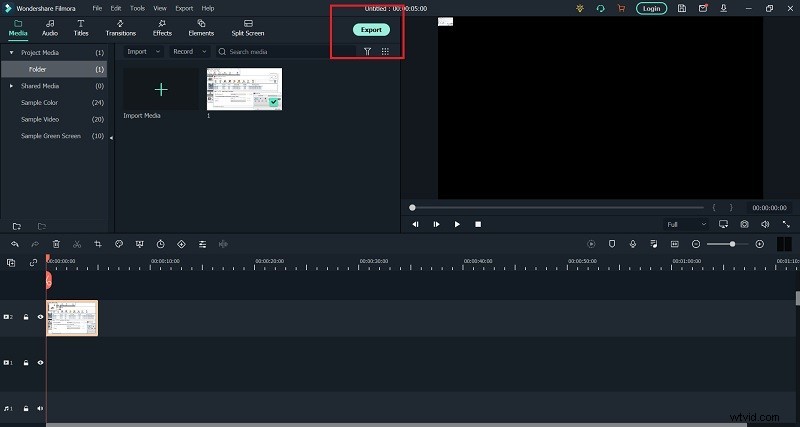
Partie 2. Utiliser QuickTime pour enregistrer un flux YouTube sur Mac
Si vous êtes un utilisateur Mac, QuickTime Player est préinstallé et c'est le lecteur multimédia par défaut. Vous pouvez utiliser QuickTime pour enregistrer vos activités à l'écran lorsque vous êtes en direct sur YouTube. Vous pouvez également enregistrer le flux en direct de quelqu'un en le lisant sur votre écran et en enregistrant l'écran en arrière-plan avec QuickTime. QuickTime est entièrement gratuit et facilement disponible pour les utilisateurs de Mac. Il n'est pas nécessaire d'installer une application tierce. Voici les étapes pour enregistrer une diffusion en direct sur YouTube avec QuickTime.
Étape 1 :Ouvrez QuickTime Player à partir du dossier Applications. Accédez à Fichier, puis à l'option Nouvel enregistrement d'écran.
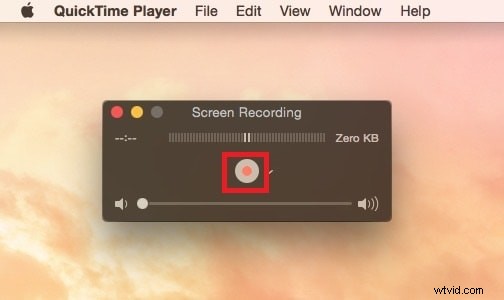
Étape 2 :Lorsque la session de diffusion en direct sur YouTube commence, cliquez sur le bouton Enregistrer du widget flottant QuickTime.
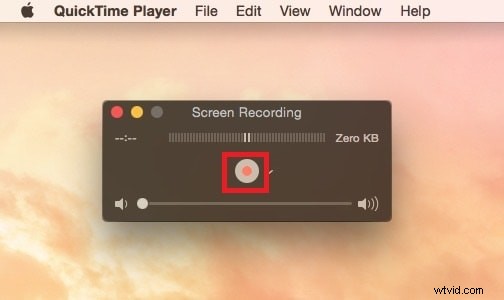
Étape 3 :Une fois la session terminée, cliquez sur le bouton Arrêter. Accédez à l'option Fichier> Enregistrer pour enregistrer la vidéo enregistrée sur votre disque dur.
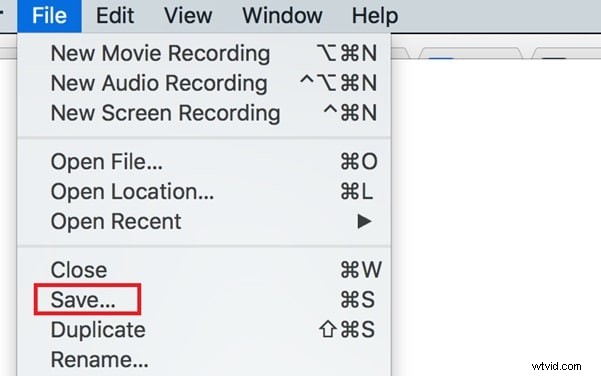
Partie 3. Utiliser OBS Studio Stream Recorder
Si vous êtes vous-même un YouTuber, vous devez avoir utilisé OBS Studio pour la diffusion en direct sur YouTube. OBS Studio est la plate-forme la plus populaire pour la diffusion vidéo en direct sur presque toutes les plates-formes en ligne où l'option de diffusion en direct est disponible. OBS Studio vous permet également d'enregistrer votre session de diffusion en direct sur YouTube ainsi que d'enregistrer les sessions en direct sur YouTube d'autres personnes. OBS Studio est entièrement gratuit et disponible pour tous les systèmes d'exploitation de bureau. Voici les étapes pour enregistrer le flux en direct YouTube Windows 10 et Mac avec OBS.
Étape 1 :Téléchargez et installez OBS Studio selon votre système d'exploitation. Lancez le logiciel après l'installation.
Étape 2 :Sous l'onglet Sources, cliquez sur l'icône "+". Sélectionnez Afficher la capture si vous souhaitez enregistrer votre écran lorsque vous souhaitez enregistrer le flux en direct de quelqu'un ou votre flux en direct lorsque vous affichez des activités à l'écran.
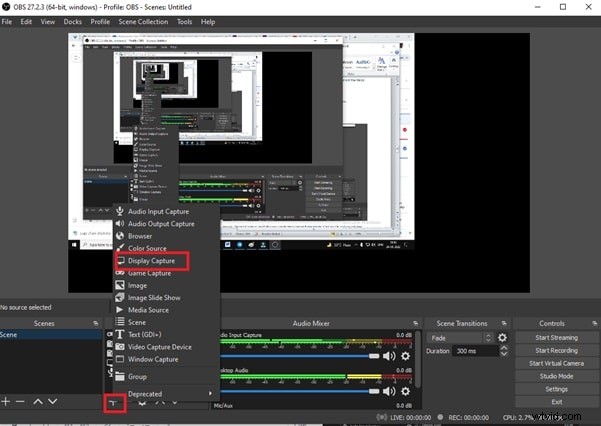
Étape 3 :Vous devez saisir un nom pour la session de capture de flux en direct sur YouTube et cliquer sur le bouton OK.
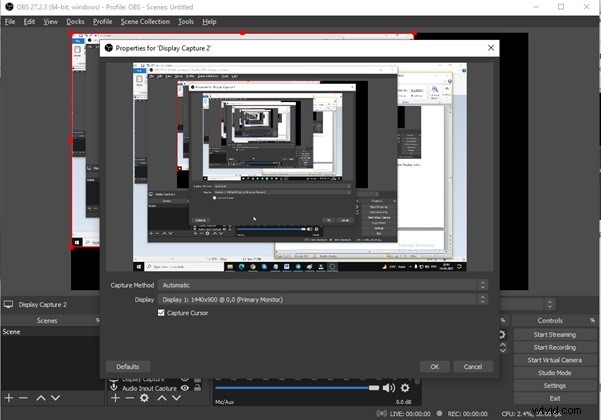
Étape 4 :Vous verrez votre vidéo d'écran sur la fenêtre OBS pour confirmer que la connexion est bien établie. Cliquez sur le bouton Démarrer l'enregistrement sous l'onglet Contrôles lorsque vous démarrez votre session de diffusion en direct sur YouTube. OBS continuera d'enregistrer vos activités d'écran en arrière-plan.
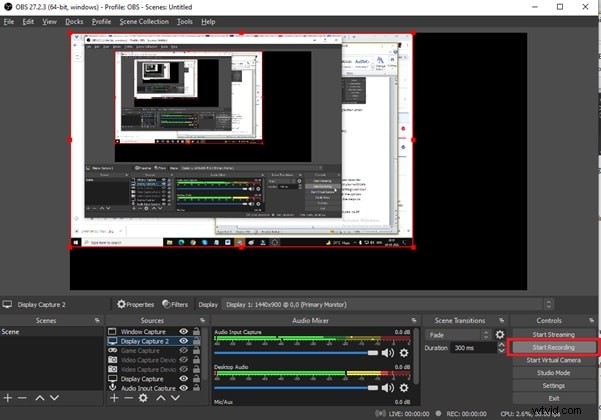
Étape 5 :Pour arrêter l'enregistrement, accédez à OBS Studio et cliquez sur Arrêter l'enregistrement. Vous pouvez utiliser les raccourcis clavier disponibles pour démarrer et arrêter l'enregistrement.
Partie 4. Utiliser AZ Screen Recorder sur Android
Si vous disposez de la dernière version d'Android, vous disposez peut-être d'un enregistreur d'écran intégré. Mais différents smartphones Android sont livrés avec différentes versions d'Android et l'enregistreur d'écran peut ne pas être présent. Par conséquent, il est préférable d'opter pour l'application d'enregistrement d'écran de diffusion en direct YouTube de Play Store. Nous recommandons AZ Screen Recorder pour enregistrer votre écran lorsque vous lisez une vidéo en direct sur YouTube. Voici les étapes à suivre.
Étape 1 :Accédez à Google Play Store et installez AZ Screen Recorder.
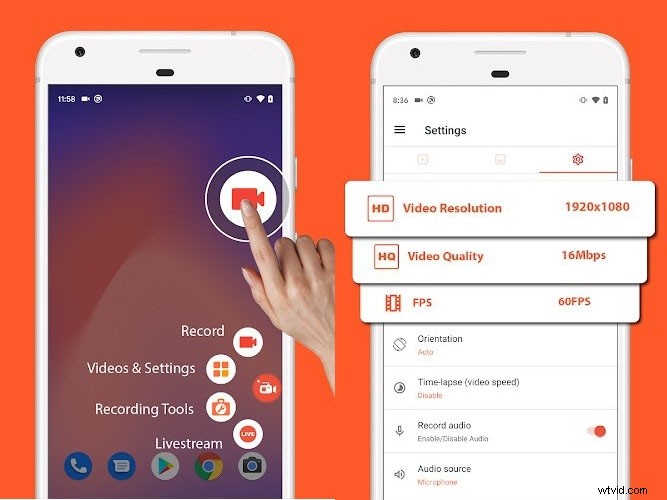
Étape 2 :Lancez AZ Screen Recorder et accordez les autorisations nécessaires. Il se présente sous la forme d'un widget avec des boutons flottants sur le côté de l'écran. Appuyez sur l'icône d'engrenage pour les paramètres vidéo.
Étape 3 :Ouvrez la vidéo en direct sur YouTube et appuyez sur le bouton d'enregistrement rouge sur le widget AZ Screen Recorder pour commencer l'enregistrement.
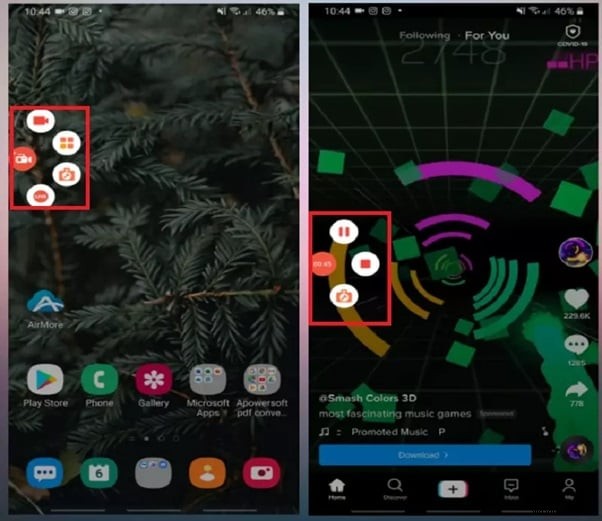
Étape 4 :Pour arrêter l'enregistrement une fois la diffusion en direct terminée, vous devez appuyer sur l'icône du widget de l'enregistreur d'écran AZ. Appuyez sur l'icône Arrêter et la vidéo enregistrée sera disponible dans la galerie.
Partie 5. Utiliser l'enregistreur intégré à l'iPhone
Si vous souhaitez enregistrer un flux en direct YouTube à partir de votre iPhone, vous n'avez pas besoin d'une application externe d'enregistrement de flux en direct YouTube. L'iPhone est livré avec un enregistreur d'écran intégré qui vous aidera à enregistrer n'importe quelle vidéo en direct sur l'application YouTube sans aucun problème. L'enregistreur d'écran intégré est facilement disponible sur iOS 11 et les versions supérieures. Vous pouvez accéder à l'enregistreur à partir du centre de contrôle. S'il n'est pas disponible, vous pouvez accéder à Paramètres> Centre de contrôle> Enregistrement d'écran et activer l'option d'enregistrement d'écran. Voici les étapes pour enregistrer une vidéo en direct sur YouTube.
Étape 1 :Ouvrez la vidéo en direct sur YouTube que vous souhaitez enregistrer.
Étape 2 :accédez au centre de contrôle de votre iPhone et appuyez sur l'icône d'enregistrement d'écran.
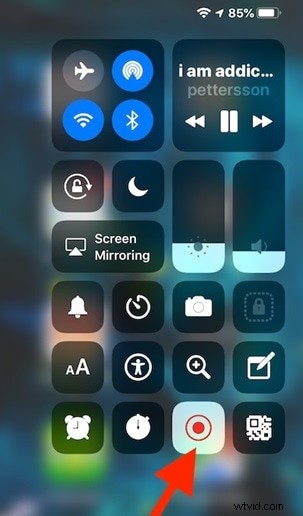
Étape 3 :Appuyez sur l'option Démarrer l'enregistrement dans le message contextuel. Assurez-vous d'éteindre le microphone lorsque vous enregistrez la vidéo en direct YouTube de quelqu'un.
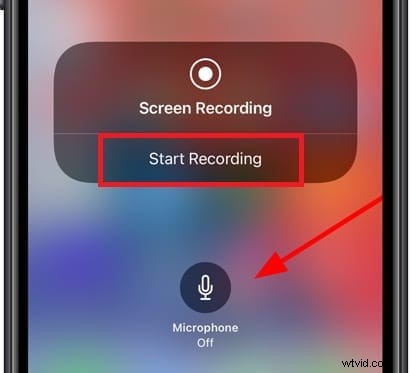
Étape 4 :Pour arrêter l'enregistrement, appuyez sur l'icône de la minuterie rouge dans le coin supérieur gauche.
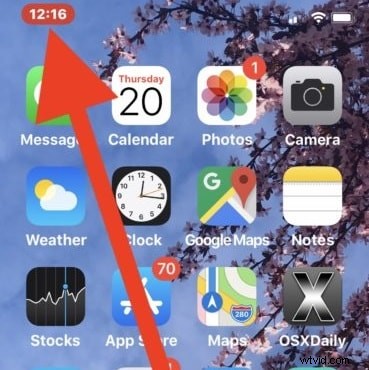
Conclusion
L'enregistrement de la vidéo en direct de n'importe qui sur YouTube ne devrait plus être un problème sur aucun appareil. Nous avons indiqué les meilleures applications d'enregistrement de flux en direct YouTube pour les ordinateurs et les utilisateurs mobiles. Pour les utilisateurs de bureau, Filmora est le meilleur enregistreur de diffusion en direct sur YouTube, que vous enregistriez votre session de diffusion en direct ou quelqu'un que vous avez abonné sur YouTube.
